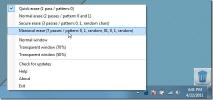ضبط نوافذ متعددة على سطح المكتب مع ثورة WinSplit
هل تعمل على 3-4 تطبيقات في وقت واحد وتحتاج إلى فتح كل نافذة بشكل متكرر كمرجع أو لأي غرض آخر. أثناء العمل على مشروع كبير ، قد تحتاج إلى فتح نوافذ متعددة لتلبية الجداول الزمنية الضيقة للمشروع ، هل ستقوم بالتبديل والإعداد يدويًا كل نافذة على الشاشة تتوافق معها ، حسنًا يمكنك ضبط النوافذ يدويًا إلى حد كبير ، سيكون مصدر إزعاج خطير محبط. ثورة WinSplit هي أداة صغيرة لكنها قوية يمكنها مساعدتك في التعامل مع هذا الموقف بالذات.
كما يوحي الاسم ، فقد تم تصميمه فقط لتقسيم النوافذ دون الحاجة إلى القيام بذلك يدويًا. إنه موجود في علبة النظام ، يمكنك تشغيله في أي وقت عندما يكون عليك التعامل مع نوافذ متعددة. ستتيح لك الواجهة الصغيرة الأنيقة ضبط موضع النوافذ النشطة بسهولة.
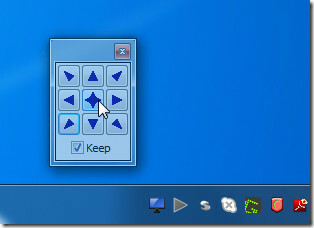
ما عليك سوى فتح نوافذ التطبيق التي تعمل عليها ، والنقر على النافذة لتنشيطها وتحديد سهم الموضع حيث تريد ضبط النافذة. كرر نفس الإجراء لضبط كل موضع النوافذ المفتوحة. سيتم ضبط النوافذ على الفور في الموضع المحدد. لعرض النافذة المحددة في وضع ملء الشاشة ، اجعلها نشطة عن طريق تحديدها والنقر فوق زر الوسط كما هو موضح في لقطة الشاشة أعلاه.

انقر بزر الماوس الأيمن على رمز علبة النظام لإظهار القائمة الخاصة به ، حيث يمكنك تسجيل مفاتيح الاختصار وتغيير إعدادات التخطيط وتكوين إعدادات التطبيق الأخرى التي تتضمن ؛ اللغة والتصدير والاستيراد ، لوحة الأرقام الافتراضية وإعدادات متنوعة أخرى.
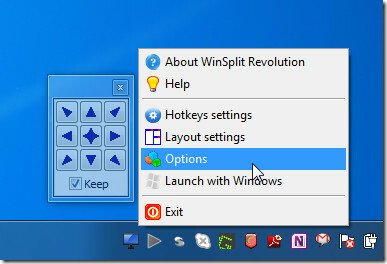
على الرغم من أن Microsoft قد أدركت الحاجة إلى تعديل موضع النوافذ المفتوحة وأضافت هذه الوظيفة في Windows 7 ، حيث يمكنك بسهولة نشر نافذتين مفتوحتين فقط عبر الشاشة عن طريق بسحبها إلى أقصى اليسار أو الجانب الأيمن ، سينقل هذا التطبيق هذه الوظيفة إلى المستوى التالي عن طريق السماح لك بتعديل نوافذ متعددة (حتى 8 نوافذ) دون إزعاج الفوضى متورط.
يعمل على أنظمة التشغيل Windows XP و Windows Vista و Windows 7. تم إجراء الاختبار على نظام Windows 7 x86.
تحميل ثورة WinSplit
لمزيد من المعلومات ، يمكنك أيضًا الدفع AltDrag لتحريك / تغيير حجم النوافذ بسهولة.
بحث
المشاركات الاخيرة
قم بتشغيل التطبيقات / البرامج الخاصة بك بسرعة مع LaunchBar Commander
إذا كان لديك الكثير من التطبيقات والبرامج المفيدة التي تستخدمها بشك...
إزالة الملفات والمجلدات بشكل دائم مع ممسحة ملف مجانية
يتم استخدام أدوات تقطيع الملفات للقضاء على فرص استعادة البيانات من ...
كيفية إصلاح "لا يوجد اتصال بالإنترنت" على نقطة اتصال Windows 10 المحمولة
واحدة من ميزات Windows 10 المفضلة هي شبكة لاسكلية من الهاتف. سمحت ل...